Postavljanje identiteta skupine aplikacija bi trebalo poslužiti
- Event ID 1026 bilježi se kada se World Wide Web Publishing Service (WWW Service) suoči s pogreškom.
- Ovaj problem možete riješiti ponovnim pokretanjem skupa aplikacija.
- Još jedno sigurno rješenje je preuzimanje najnovije verzije .Net Frameworka.
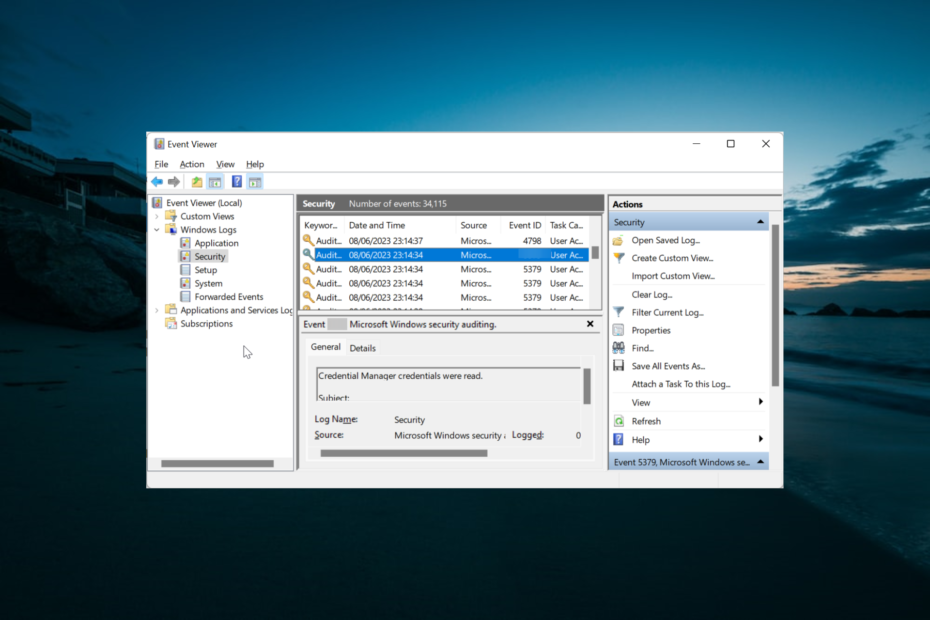
xINSTALIRAJTE KLIKOM NA PREUZMI DATOTEKU
- Preuzmite Outbyte Driver Updater.
- Pokrenite ga na računalu pronaći sve problematične upravljačke programe.
- Nakon toga kliknite Ažuriraj i primijeni odabrano kako biste dobili najnovije verzije upravljačkih programa.
- OutByte Driver Updater je preuzeo 0 čitatelja ovog mjeseca.
Upit za ID događaja 1026 pojavljuje se kada World Wide Web Publishing Service (WWW Service) naiđe na pogrešku. Kao
ID događaja 5136, ovaj događaj nije jedno od zabrinjavajućih pitanja.Ipak, ako želite znati kako se riješiti događaja, ovaj vodič će vas provesti kroz korake koje trebate slijediti.
Što je ID događaja 1026?
Događaj ID 1026 označava da je World Wide Web Publishing Service (WWW Service) naišao na pogrešku. To se događa kada pokušava osigurati rukovanje skupom aplikacija %1 od HTTP.sys.
Kako biste saznali broj pogreške, provjerite podatkovno polje. To će vam dati uvid u to što je moglo uzrokovati pogrešku.
Kako mogu popraviti ID događaja 1026?
U nastavku su navedeni neki preliminarni koraci za rješavanje problema koje treba poduzeti prije nego prijeđete na rješenja u ovom odjeljku:
- Postavite identitet grupe aplikacija.
- Ponovno pokrenite skup aplikacija.
Ako ovo ne uspije riješiti ovaj problem, sada se možete zadubiti u popravke u nastavku:
1. Instalirajte najnoviju verziju .Net Frameworka
- Posjetiti službena stranica za preuzimanje .Net Frameworka i kliknite najnoviju dostupnu verziju.

- Sada kliknite vezu za preuzimanje verzije vremena izvođenja na sljedećoj stranici.
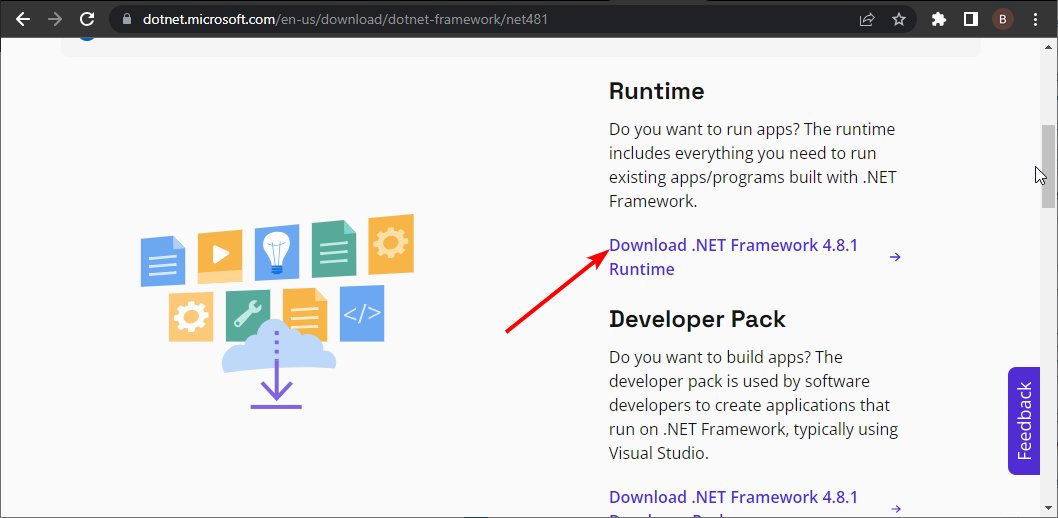
- Na kraju dvaput kliknite datoteku za preuzimanje i slijedite upute na zaslonu da biste dovršili postupak.
Ponekad upit Event ID 1026 može biti posljedica problema s .Net Frameworkom. Preuzimanje i instaliranje najnovije verzije alata riješilo je ovaj problem za mnoge korisnike, a trebali biste ga i vi isprobati.
- AADSTS51004 pogreška na Teams-u: kako to popraviti
- Popravak: pregledi URL-ova ne prikazuju se pravilno u timovima
- 0x8007274d Pogreška sinkronizacije pošte: Kako to popraviti
2. Izvršite nadogradnju na mjestu
- Posjetiti službena web stranica za preuzimanje sustava Windows 11 i kliknite na Preuzeti sada gumb ispod Stvorite Windows 11 instalacijski medij odjeljak.
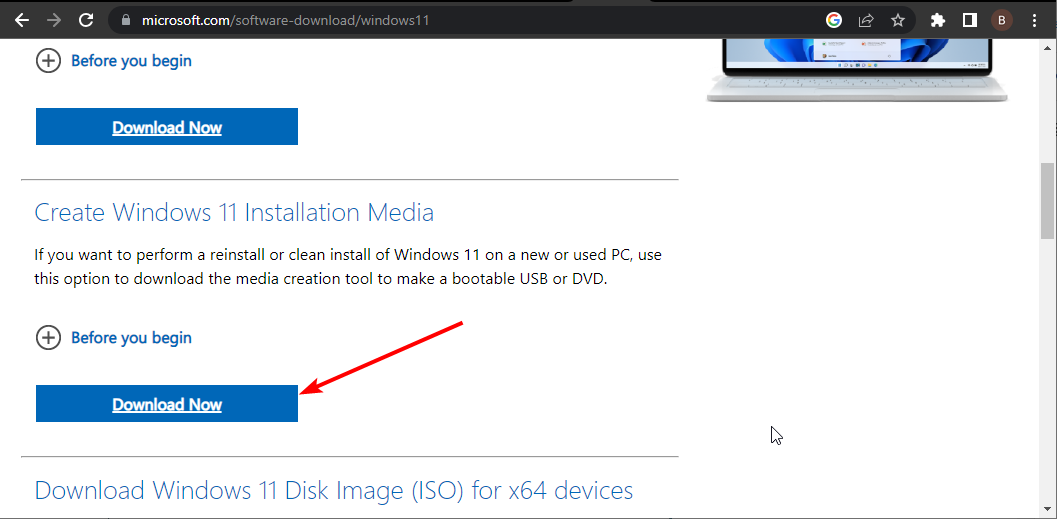
- Dvaput kliknite preuzetu datoteku da je pokrenete.

- Sada pričekajte da Windows pripremi postavke i kliknite Da gumb kada se to od vas zatraži.
- Zatim prihvatite Ugovor o licenci i pričekajte da Windows preuzme potrebna ažuriranja.
- Odaberite želite li zadržati svoje datoteke i aplikacije ili ne. Budući da je ovo nadogradnja na mjestu, ostavite preporučene postavke, tj. zadržite svoje datoteke i aplikacije.
- Sada kliknite na Instalirati gumb za početak nadogradnje na mjestu.
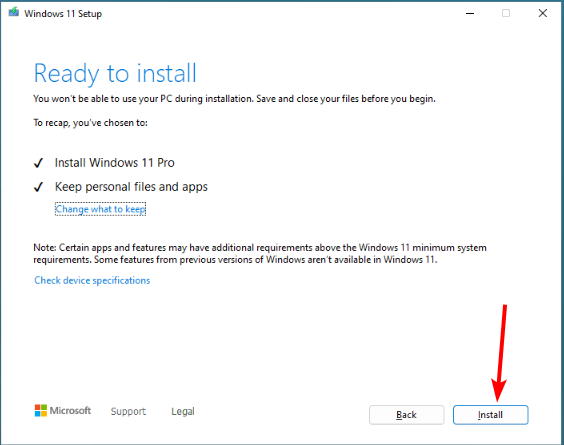
- Na kraju pričekajte da Windows kopira potrebne datoteke za nadogradnju vašeg uređaja i ponovno pokrenite računalo.
Još jedna učinkovita metoda koja je uspjela mnogim korisnicima u uklanjanju ID-a događaja 1026 je izvođenje nadogradnje na mjestu. To će vam pomoći da instalirate najnovije zakrpe na svoje računalo bez brisanja datoteka. Time možete eliminirati potencijalne uzroke ovog upita.
Tamo imate sve što vam je potrebno da se riješite Event ID 1026. Sve što sada morate učiniti je pažljivo slijediti upute u ovom vodiču i stvari bi se trebale vratiti u normalu.
Ako se suočavate sa sličnim problemom u ID događaja 5145, pogledajte naš sveobuhvatni vodič kako biste to popravili.
Slobodno nam javite rješenje koje vam je pomoglo riješiti ovaj problem u komentarima ispod.
Još uvijek imate problema? Popravite ih ovim alatom:
SPONZORIRANO
Neki problemi povezani s upravljačkim programom mogu se brže riješiti upotrebom prilagođenog rješenja upravljačkog programa. Ako i dalje imate problema s upravljačkim programima, jednostavno instalirajte OutByte Driver Updater i odmah ga pokrenuti. Stoga, neka ažurira sve upravljačke programe i popravi druge probleme s računalom u tren oka!


![Kako onemogućiti zapisnik događaja u sustavu Windows [Jednostavni koraci]](/f/fc91c804e58a5b90848f2a3b9390b432.png?width=300&height=460)